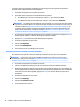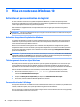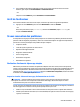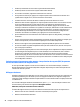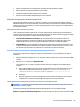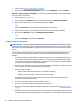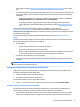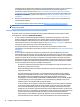Getting started
chiers (recommandé) puis cliquez sur Suivant. Sinon, cliquez sur Réinstaller sans sauvegarder vos
chiers puis sur Suivant.
8. Suivez les instructions qui s’aichent pour continuer.
Récupération du système à l'aide de supports de récupération HP (certains modèles uniquement)
Suivez les étapes fournies dans cette section si vous avez créé des supports de récupération HP à l'aide de
Création de supports et de copies de sauvegardes à la page 21.
ATTENTION : La Récupération du système eace toutes les données et tous les programmes que vous aviez
créés ou installés. Sauvegardez toutes les données importantes sur un CD, un DVD ou une clef USB.
Pour entreprendre une Réinstallation système avec des supports de réinstallation :
1. Si vous utilisez un jeu de DVD, insérez le premier disque de réinstallation dans le tiroir du lecteur DVD et
refermez-le. Si vous utilisez une clef USB pour la réinstallation, insérez-la dans un port USB.
2. Cliquez sur le bouton Démarrer puis sur Arrêter.
- ou -
Si l’ordinateur ne répond pas, appuyez sur le bouton de mise sous tension (marche/arrêt) et maintenez-
le enfoncé pendant environ 5 secondes ou jusqu’à ce que l’ordinateur s’éteigne.
3. Déconnectez tous les périphériques de l'ordinateur, sauf le moniteur, le clavier et la souris.
4. Appuyez sur le l'interrupteur d'alimentation pour mettre l’ordinateur sous tension, puis appuyez sur F9
dans Options du périphérique d'amorçage.
5. Utilisez les touches de direction (èches) pour sélectionner le menu d'amorçage puis appuyez sur
Entrée. Utilisez les touches de direction (èches) pour sélectionner l'endroit où le support de
restauration a été inséré (USB ou DVD). Appuyez sur Entrée pour amorcer (démarrer) à partir de ce
périphérique.
6. Sélectionnez Exécuter le programme à partir d’un support.
7. Dans l’écran de HP Recovery Manager, cliquez sur Réinitialisation des paramètres d'usine.
8. Suivez les instructions qui s’aichent pour continuer.
Restauration et réinstallation à l'aide des outils de Windows
Windows propose plusieurs options de restauration, de la sauvegarde à la réinitialisation de l'ordinateur à son
état d'origine, en passant par l'actualisation de l'ordinateur. Pour plus d'informations et d'étapes, reportez-
vous à la rubrique Aide et support. Sur l'écran d'accueil, saisissez aide, puis sélectionnez Aide et support.
Utilisation de l'option Réinitialiser lorsque le système ne répond pas
REMARQUE : Vous pouvez être invité par la fonction Contrôle du compte utilisateur à donner votre
autorisation ou mot de passe lorsque vous avez exécuter certaines tâches. Pour poursuivre une tâche,
sélectionnez l'option appropriée. Pour plus d'informations à propos de la fonction Contrôle du compte
utilisateur, reportez-vous à la rubrique Aide et support. Sur l'écran d'accueil, saisissez aide, puis
sélectionnez Aide et support.
IMPORTANT : La réinitialisation ne fournit pas de sauvegarde de vos données. Avant d'utiliser la
réinitialisation, sauvegardez toutes les données personnelles que vous souhaitez conserver.
Si vous rencontrez des problèmes 23